[Vyřešeno] Jak nahrávat hru Steam na počítači se systémem Windows a Mac
Musíte být obeznámeni se Steamem. Ve službě Steam je tolik úžasných her a diskuzí. Pokud chcete své úspěchy sdílet s přáteli a ostatními uživateli Steamu, musíte to udělat nahrávat video na Steam. Jaký je nejlepší způsob, jak zaznamenat hru Steam ve vysoké kvalitě? Zde jsou nejlepší 3 vynikající Steam herní rekordéry a související tutoriály, které můžete vyzkoušet.
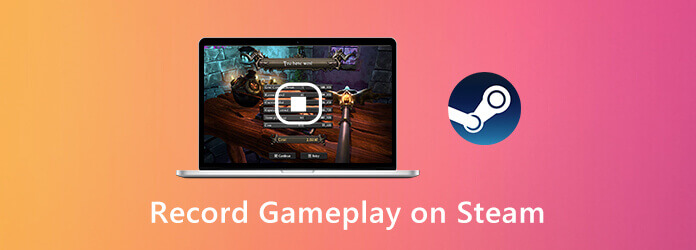
Nejdůležitější je, že můžete hrát hry na Steamu bez zpoždění při nahrávání. Jaký je nejlepší herní rekordér, který dokáže nahrát hru na Steamu, aniž by zpomalil váš počítač? to je AnyMP4 Screen Recorder které vám pomohou zachytit video a zvuk ze hry Steam bez zpoždění. Program minimalizuje celkový výkon vašeho počítače se systémem Windows nebo Mac. Můžete tedy bez obav nahrávat živé přenosy her na Steamu.
Krok 1 Zdarma ke stažení AnyMP4 Screen Recorder. Po instalaci spusťte Stream game recorder. Chcete-li nahrávat video na Steamu, vyberte Videorekordér v hlavním rozhraní.

Krok 2 Nastavte oblast snímání obrazovky úpravou tečkované čáry. Umožnit Systémový zvuk a Mikrofon nahrávat na Steam s interním a externím zvukem. Pokud chcete nahrávat Steam pomocí facecam, můžete to povolit Webová kamera také.

Krok 3 Klikněte REC začít nahrávat hru na Steamu. Během nahrávání ve hře Steam můžete pořídit snímek obrazovky a přidat kreslicí efekty.
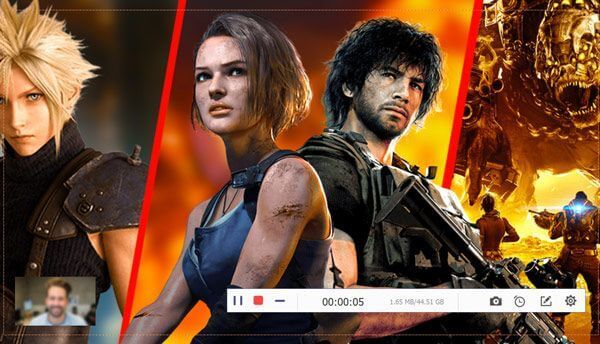
Krok 4 Když zastavíte nahrávání hry na Steamu, můžete kliknout Hrát si zobrazit náhled. Upravte délku videa nastavením vlastního času začátku a konce. Konečně klikni Uložit pro export videa ze hry Steam.

Blu-ray Master Free Screen Recorder je online záznamník her pro Steam. Záznam na Steamu se zvukem můžete promítat online zdarma. Lze nahrávat online zvuk Steamu i hlas mikrofonu. Později můžete uložit herní video Steam ve formátu WMV.
Krok 1 Klikněte Začít nahrávat nejprve stáhnout jeho spouštěč.
Krok 2 Klikněte na Počítač ikonu pro nastavení oblasti nahrávání Steam.
Krok 3 Určete zdroj zvuku Steam a záznam z webové kamery.
Krok 4 Klikněte REC začít nahrávat hru přes Steam.
Krok 5 Zastavte nahrávání hry na Steamu a uložte jej.

Chcete-li nahrát hru na Steamu ve Windows 10, můžete získat ještě jeden nástroj. Windows 10 Game Bar může být také vaším bezplatným softwarem pro zachycení videa Stream. Zde jsou podrobné kroky k nahrávání Steamu pomocí herního panelu.
Krok 1 lis Okna a klávesy G na klávesnici pro aktivaci herního panelu ve Windows 10.
Krok 2 Klikněte na Záznam tlačítko nebo stiskněte Windows, Alt a R pro spuštění a zastavení nahrávání hry Steam.
Krok 3 Po nahrání můžete najít soubor se záznamem MP4 Steam v Zachycuje složku.
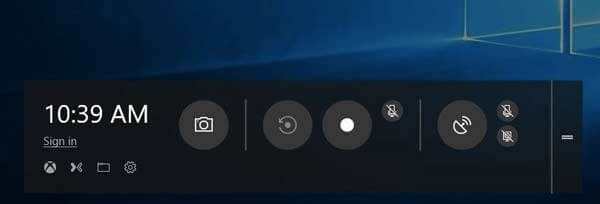
Můžete také pořídit snímek obrazovky ve službě Steam pomocí zkratek v počítači. Najít kde jsou uloženy snímky obrazovky Steam na vašem počítači, můžete kliknout sem.
Jak nahrávat hry na Steamu pomocí OBS?
OBS je také populární mezi uživateli Steamu. Můžete nahrávat na Steam s OBS zdarma. Po instalaci OBS vyberte Zachycení hry. Klikněte Začít nahrávat k nahrávání videa ve hře Steam. Ale OBS má komplikované rozhraní. Někdy OBS náhle přestane fungovat.
Jak nahrát záznam ze hry na Steam?
Chcete-li zveřejnit své nejlepší momenty na Steamu, musíte video nejprve nahrát na YouTube. Později připojte svůj účet YouTube ke službě Steam. Nyní můžete na Steamu úspěšně zveřejňovat herní klipy.
Existuje způsob, jak během nahrávání zobrazit překrytí a upozornění na Steamu?
Můžete nahrávat na Steam v režimu celé obrazovky, abyste zachytili všechny aktivity na obrazovce.
Pomocí výše uvedených online a offline herních rekordérů můžete nahrávat hru na Steamu na vašem počítači úspěšně. Který nástroj máte nejraději? Je to výchozí nástroj, online rekordér nebo AnyMP4 Screen Recorder? Všechny jsou skvělou volbou.
Více Čtení
Jak nahrávat Pokémon GO na Android a iPhone
Jak zaznamenám Pokémon GO? Tento příspěvek vám ukáže dva snadné způsoby, jak nahrávat Pokémon GO na Android a iPhone ve vysoké kvalitě.
Bezplatné kopírování a kopírování televizního seriálu Hra o trůny kompletní sezóny (1-5)
Pokud si chcete užít Blu-ray Game of Thrones z úplných důvodů, nemusíte si brát Blu-ray přehrávač s více než 20 Blu-ray disky Game of Thrones, můžete použít Blu-ray Ripper a získat vše zdarma. .
Jak zdarma ripovat a kopírovat Dragon Ball Z Kai Blu-ray
Pokud máte pocit, že je pro vás obtížné vybrat nejlepší disk Dragon Ball Blu-ray a nejlepší ripper Dragon Ball Z Blu-ray, je to ten pravý článek pro vás. Podrobnosti se dozvíte z článku.
Jak nahrávat Clash Royale na Windows, Mac nebo iPhone
Nevíte, jak zaznamenat hru Clash Royale na Windows, Mac nebo iPhone? Tento kompletní průvodce vám ukáže způsoby, jak nahrát Clash Royale ve vysoké kvalitě.